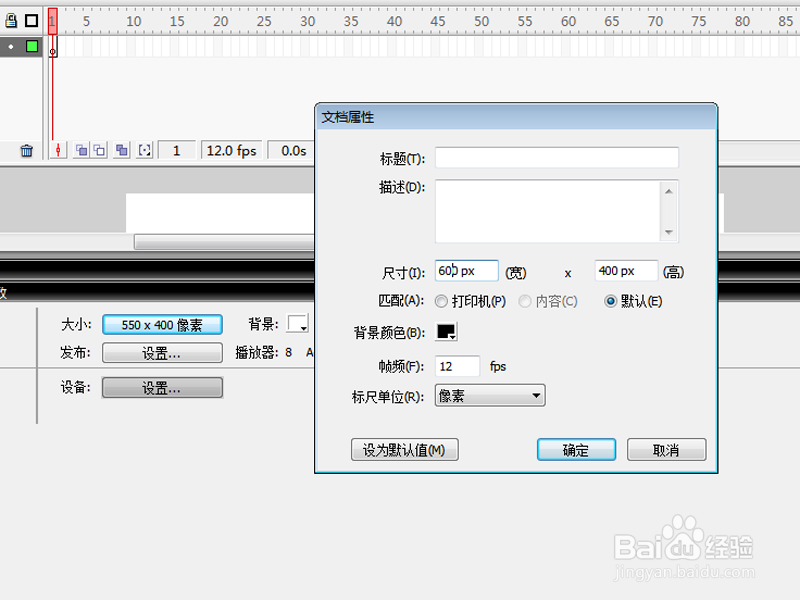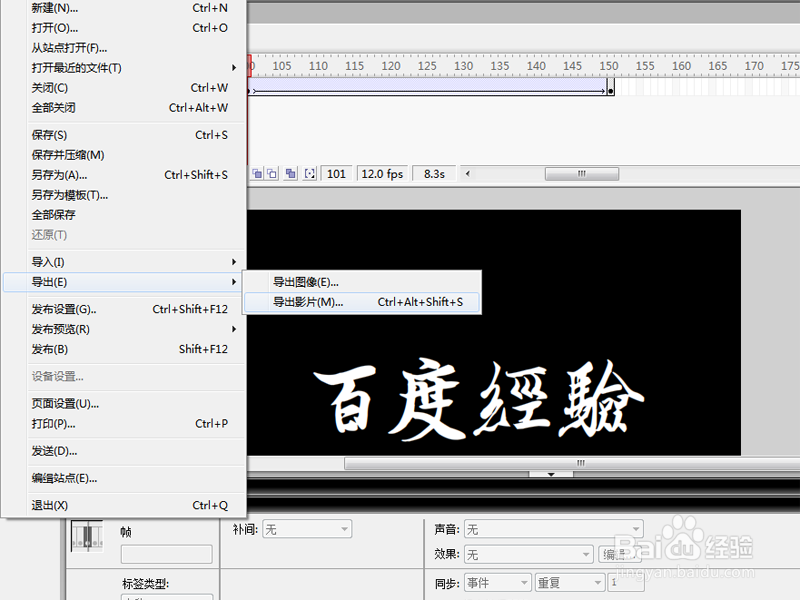如何利用flash制作中心旋转文字动画
1、首先启动flash,新建一文档,设置大小为600*400,帧频为12,背景颜色为黑色。
2、选择工具箱里的文本工具,在舞台上输入文字内容“百度经验”,设置大小为100,颜色为白色。
3、在100帧处插入关键帧,选择第一帧,修改属性面板中的补间为动画,顺时针10次。
4、采用同样的方法,接着在150和101帧处插入关键爷颔帘涝帧,选择101帧设置属性面板中的补间为动画,旋转设置为逆时针10.
5、接着执行ctrl+enter组合键进行动画测试,如果不合适的话可以修改帧频或者动画次数。
6、执行文件-导出-导出影片命令,输入名称,保存为动画 gif格式,保存在桌面上。
声明:本网站引用、摘录或转载内容仅供网站访问者交流或参考,不代表本站立场,如存在版权或非法内容,请联系站长删除,联系邮箱:site.kefu@qq.com。
阅读量:35
阅读量:58
阅读量:55
阅读量:32
阅读量:96